Hướng dẫn tối ưu hóa không gian trên Macbook Retina cũ chính hãng
là một tính năng hữu ích trên hệ điều hành (HĐH) macOS Sierra với tính năng giải phóng và tối ưu hóa không gian lưu trữ của máy. Các bước thực hiện của nó bao gồm dọn dẹp bộ nhớ của máy để loại bỏ những file rác hoặc không cần thiết,mang những file không hay dùng lên iCloud. Trong bài viết này Macone sẽ hướng dẫn các bạn cách tối ưu hóa không gian trên Macbook Retina cũ chính hãng bằng tính năng Optimize Storage một cách chi tiết nhất.
Bước 1:
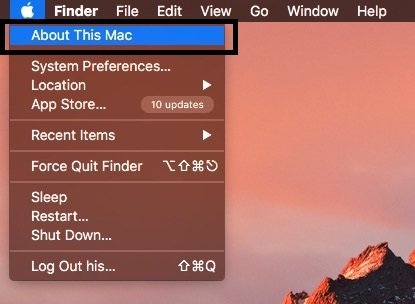
Đầu tiên bạn click vào biểu tượng Apple trên góc trái màn hình và chọn About this Mac
Bước 2:
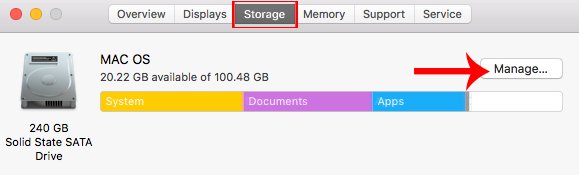
Bước thứ hai, bạn vào tab Storage để kiểm tra lưu lượng mà ta đang dùng trên máy Macbook Air cũ chính hãng hoặc Macbook Pro cũ chính hãng, click vào nút Manage bên cạnh để thêm các tùy chọn khác nếu cần.
Bước 3:
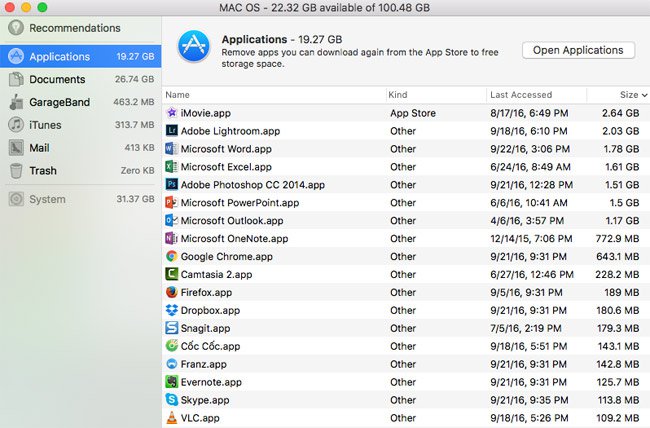
Mở Optimize Storage, chọn mục Applications khi đó bạn sẽ thấy danh sách tất cả các tập tin và nơi lưu trữ tại máy, gồm Applications (Ứng dụng), Documents (Tài liệu), GarageBand (Dữ liệu GarageBand), iBooks (Sách), iCloud Drive (Ổ đĩa iCloud), iOS Files (Dữ liệu iOS), iTunes (Dữ liệu iTunes), Mail (Email), Photos (Hình ảnh), và Trash (Thùng rác).
Bạn cũng sẽ tìm thấy các file được sắp xếp theo thời gian, kích cỡ file. Việc này sẽ khiến thao tác tìm ra các file để gỡ cài đặt nhanh hơn.
Bước 4:
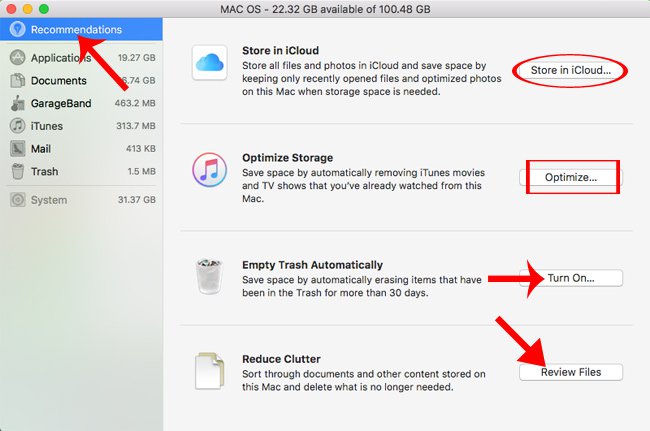
Trong giao diện Optimize Storage, bạn vào mục Recommendations. Có 4 tùy chọn để giải phóng không gian, gồm: Store in iCloud, Optimize Storage, Empty Trash Automatically và Reduce Clutter.
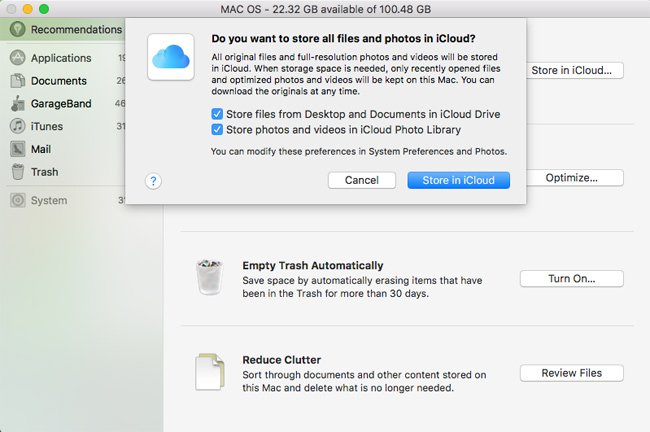
Một ví dụ với mục Recommendations trên Macbook Retina 13 inch Mid 2015 MF841
Khi nhấn chọn vào tùy chọn Store in iCloud, những dữ liệu được lưu trữ trên các mục Desktop và Document sẽ đều xuất hiện ở các thiết bị khác. Điều này cũng lấy đi khá nhiều không gian lưu trữ trên iCloud.
Bước 5:
Một đặc tính nữa của tùy chọn Optimize Storage đó là bạn có thể tạo các chế độ tự động xóa các chương trình TV và phim trên iTunes, qua đó giải phóng được hơn không gian lưu trữ, nhất là đối với các người dùng thường xuyên xem phim tại iTunes.
Bước 6:
Tác dụng của tùy chọn Empty Trash Automatically đó là giúp tiết kiệm được không gian lưu trữ khi phần mềm tự động dọn sạch thùng rác sau 30 ngày.
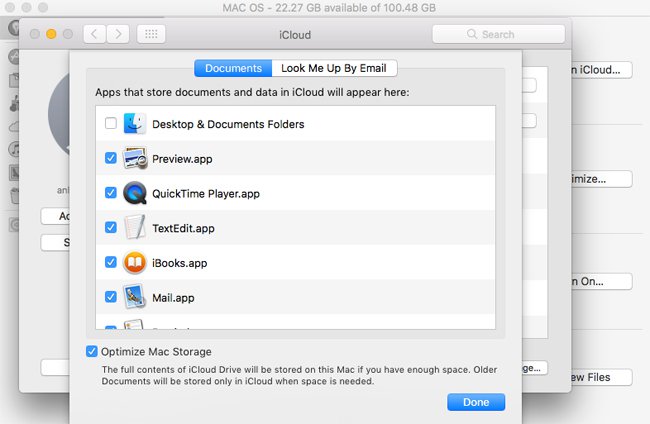
Ngoài ra, ứng dụng Reduce Clutter mang lại khả năng chỉnh sửa, sắp xếp nội dung và tài liệu theo dung lượng, rồi xóa đi các file không sử dụng được trong thời gian dài.
Trên đây là các tùy chọn dọn dẹp không gian bộ nhớ của tính năng Optimize Storage trên HĐH macOS Sierra. Khi sử dụng tất cả các tính năng tối ưu hóa, không gian trên máy Macbook Retina cũ chính hãng sẽ được tiết kiệm khá nhiều.
Bên cạnh các tính năng hữu ích trên, bạn cũng nên tập thói quen thường xuyên dọn sạch thùng rác và thỉnh thoảng kiểm tra các tệp tin hay ứng dụng nào không cần thiết nữa và gỡ bỏ đi.
Tin liên quan:
Hướng dẫn chọn mua Macbook cũ chính hãng giá rẻ và đảm bảo
Cách trang trí Macbook của bạn bằng các sticker độc đáo và thú vị
Miễn phí giao hàng nội thành
Miễn phí đổi trong 10 ngày
Cam kết hàng chính hãng 100%
Tiền mặt, quẹt thẻ, chuyển khoản







